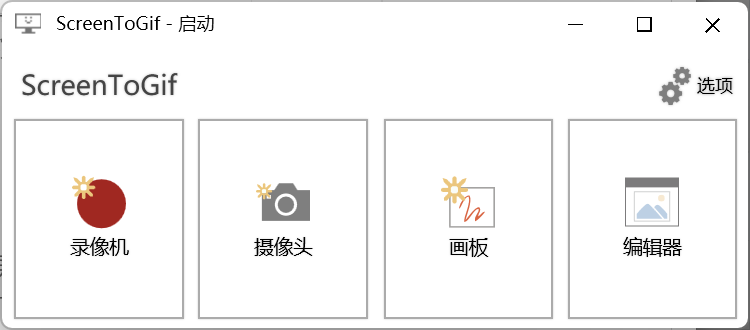电脑开机要按F1才能进入系统的解决方法
我们在使用电脑的过程中,因偶尔停电、硬关机或更换硬件等情况发生以后,再启动电脑时有时会出现需按F1才可启动系统的情况。如下图所示:
出现电脑开机需要按下F1才可进入系统时,原因BIOS设置错误引起的,一般由以下几种方法解决
1.没有软驱但启用了软驱,可将软驱禁用。
开机按DEL进BIOS,选择:STANDARD CMOS FEATURES
DRIVE A :设置为 None
DRIVE B :设置为 None
按F10 保存,输入“Y”回车即可。
2.内存有问题 或者CPU频率被更改,更换内存、恢复BIOS默认值即可。
3.原来挂了两个硬盘,在BIOS中设置成了双硬盘,后来拿掉其中一个的时候却忘记将BIOS设置改回来,也会出现这个问题。
只要恢复BIOS默认值即可。
4.如果上述设置后无效,可能是 COMS 电池没有电了,打开主机,抠下纽扣式COMS电池,更换新电池即可。
5.恢复BIOS默认值的方法:
开机或者重启电脑按住DEL键,进入BIOS;
找到 Load Fail-Safe Defaults ,按方向键选中后回车,提示是否确定,按Y,回车。最后选择Save&exit step(保存设置),直接按F10也可以,按Y回车自动重起,设置生效。
还有一些原因也可以引起故障的发生,解决方法如下:
1.硬盘是用IDE排线连接起来的,必须要连排线的两端(一端连硬盘,别一端加主板),启动了没问题,如果到CMOS中,把软驱禁用了,问题仍会出现,这时只有把软驱项开启,电脑就一切正常了。
2.另外,换条数据线试试。
3. 进入BIOS看硬盘是否在主上面,如果不是,请检查硬盘跳线和硬盘连接主板的数据线的位置。确保硬盘在主ide上。
4.如果跟光驱共用一条IDE线,请检查硬盘上的跳线是否设置为master,光驱是否设置为slave。
END
云服务器活动(最新)

扫码添加站长好友
文章投稿、咨询等
技术交流、问题反馈等